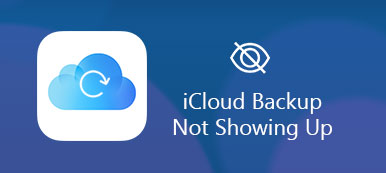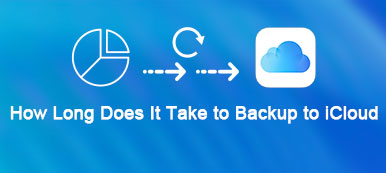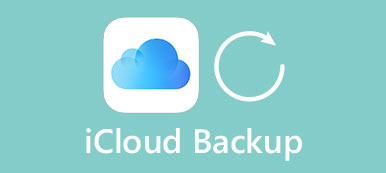İPhone, iPad veya iPod'unuz varsa, iOS cihazınızın kaybolabileceğinden endişe duyabilirsiniz ve onu asla geri bulamazsınız; veya satın aldığınız ikinci el iPhone, birincil sahibinin orijinal iCloud kimlik bilgileriyle etkinleştirilemez. Gerçekten çok rahatsız edici bir problem.
Bununla birlikte, yukarıdaki sorunun tekrarlanmasını önlemek için, Apple, iCloud kilitleme durumunu kontrol etmenizi ve iOS cihazınızın korunup korunmadığını belirlemenizi sağlayacak etki alanında yeni bir işlev geliştirmektedir. Başka bir deyişle, kaybolan iPhone, iPad veya iPod Touch'ınızın bu yeni işlevle çalındığını veya çalınmayacağını öğrenmenize izin verilir. Okuyun ve hakkında daha fazla bilgi edinin. iCloud kilidinin nasıl kontrol edileceği.
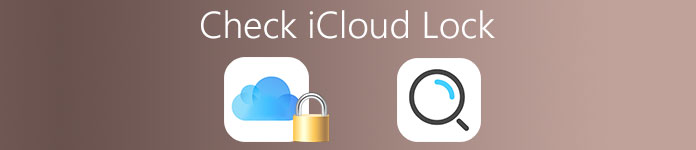
- Bölüm 1: iCloud Kilidi Nedir?
- Bölüm 2: iCloud Kilidi Nasıl Kontrol Edilir
- Bölüm 3. iCloud Kilidi Nasıl Kaldırılır
Bölüm 1. İCloud Kilidi Nedir?
İCloud kilidini kontrol etmek, Apple tarafından geliştirilen, iPhone, iPad veya iPod touch'ta kilitlenmenizi sağlayan ve kaybolmalarını, çalınmalarını veya yanlış yerleştirilmelerini önleyen iyi bir işlevdir. Bu özellik iPhone'umu Bul işlevinde ayarlanan işlevin bir parçasıdır ve iDevice sahipleri arasında büyük popülerlik kazanır.
İCloud kilidini bir web sayfası şeklinde kontrol etme ve IMEI veya seçilen iPhone, iPad veya iPod'un iCloud kilidinin durumunu kontrol etmek için Apple cihazının seri numarasını girin. Bu özellik, iCloud kilidini kontrol etmek ve iPhone'umu Bul işlevini devre dışı bırakmak, tüm donanım verilerini ortadan kaldırmak ve Apple cihazını başka bir hesap kullanmak üzere yeniden etkinleştirmek gibi ilgili görevleri yerine getirmek için bir Apple Kimliği ve ilgili hesabın eklenmiş şifresini gerektirir. Bu, Apple'ın cihaz hırsızlığını, kaybını ve dolandırıcılık satışını önlemenin yoludur.
Ancak, her madalyonun iki yüzü vardır. İCloud kilidini kontrol etmenin tek dezavantajı, iOS cihazlarının satış pazarını etkileyebilmesidir, çünkü zaten kilitlenmiş olan cihazın ilgili Apple Kimliğinin girilmesi gerekir. iCloud kilidini çıkarın, böylece tekrar kullanılabilir.
Özetlemek gerekirse, etkinleştirme kilidi etkinken ikinci el bir iPhone, iPad veya iPod Touch satın almaktan kaçınmak için, cihazın IMEI veya seri numarasını görerek iCloud kilit durumunu kontrol etmek için zaman ayırmanız gerekir. Basit ve kullanışlıdır ve kilit durumunu kontrol etmek için bir Apple Kimliğine bile ihtiyacınız yoktur. Lütfen aşağıdaki gönderiyi okuyun.
Bölüm 2. İCloud Kilidi Nasıl Kontrol Edilir
Son zamanlarda Apple, resmi iCloud denetim aracını belirtilmemiş bir nedenden dolayı kaldırdı. Endişelenmeyin, bu makale iPhone, iPad ve iPod Touch cihazınız da dahil olmak üzere Apple cihazının iCloud kilit durumunu kontrol etmenize yardımcı olacak yeni yollar buldu ve test etti. İhtiyacınız olan şey sadece IMEI kodunuzu bulun veya iPhone veya iPad'inizdeki iCloud kilitleme durumunu kontrol etmek için Apple cihazındaki seri numarası. Gösterilmesi gereken bir şey, Apple cihazındaki iCloud kilidi yalnızca iPhone'umu Bul işlevi, iOS 7 veya daha üstünü çalıştıran iPod, iPad veya iPhone'da etkinleştirildiğinde kullanılabilir.
Yöntem 1: İCloud kilidini kontrol et
1. Adım. Apple destek web sitesini ziyaret edin
İCloud kilidini kontrol etmek için önce Apple cihazınızda veya bilgisayarınızda Apple destek web sitesini arayın ve açın. Ayrıca Google doğrudan destek alır.
2. Adım. Cihazınızın modunu seçin
Ana arayüzde, iCloud kilidini kontrol etmek istediğiniz ürünü seçmeniz istenecektir. Cihaz listesindeki simgeye tıklamanız yeterli. İPhone, iPad veya iPod Touch'ı seçebilirsiniz.
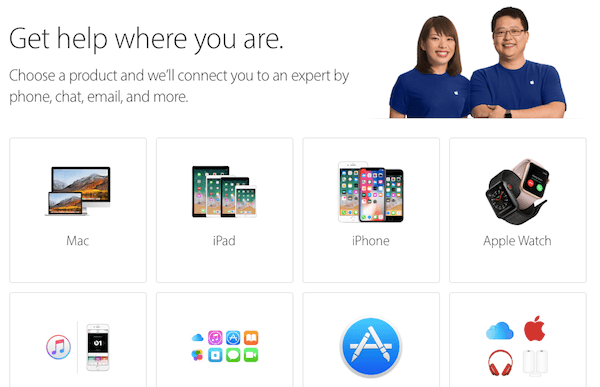
3. Adım. Araçları seçin
Ardından arayüz bir sonraki ekrana geçecek ve iCloud kilidini kontrol etmenize yardımcı olacak ayrıntılı araçları seçebilirsiniz. İlk satırın en solundaki Onarımlar ve Fiziksel Hasar sekmesine tıklayın.
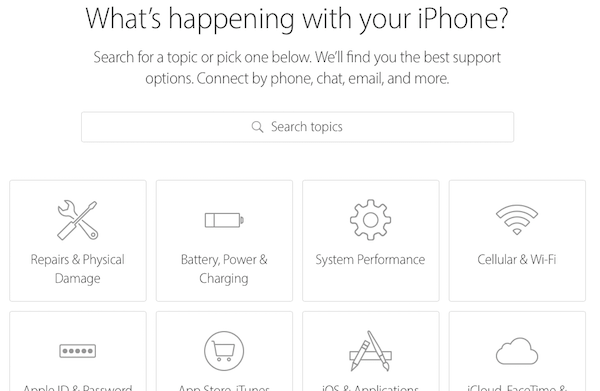
4. Adım. Konuyu seçin
Ve bir sonraki ekranda listelenen birçok cihaz problemini görebilirsiniz. İCloud kilidini kontrol etme gereksinimlerinize göre, Ekran kırılmış konusuna tıklamanız gerekir.
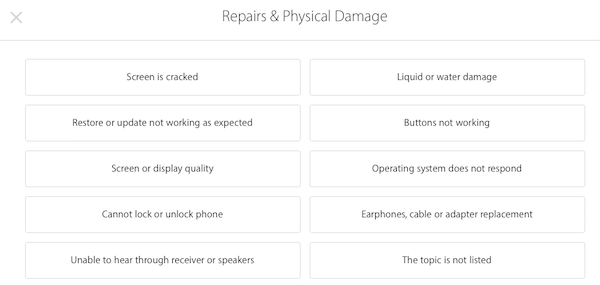
Bu konuyu listede göremiyorsanız, "Konu listelenmemiş" seçeneğine tıklayın ve bir sonraki çerçevede "Ekran çatlamış" yazın. Ve ardından bir sonraki ekrana geçmek için Devam'ı tıklayın.
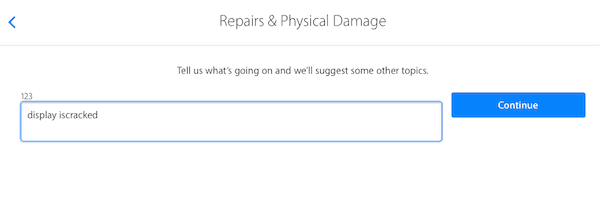
5. Adım. İPhone IMEI’yi girin
Ardından, sizin için en uygun seçeneği seçmenizi istediğinde menüden "Onarım için Getir" seçeneğini seçin. Ve iCloud kilit durumunuzu kontrol etmek için IMEI'nizi veya seri numaranızı ilgili çerçeveye girmek için talimatları izleyin.
Artık iCloud kilidinizi başarıyla kontrol edebilirsiniz. Şöyle bir mesaj gördüğünüzde: "Maalesef iPhone'umu Bul etkinken onarım oluşturamıyoruz"; bu, aygıtınızda iCloud kilidinin etkin olduğu anlamına gelir.
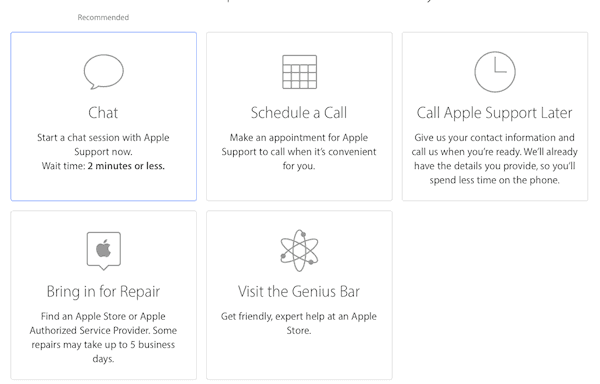
Yöntem 2: İCloud kilidi nasıl kontrol edilir
1. Adım. IMEI numaranızı bulun
İCloud kilidinizi kontrol etmeden önce, önce IMEI numaranızı almanız gerekir. İOS cihazınızdaki *, #, 0, 6 ve # tuşlarını çevirerek, IMEI numarasını ekranda görebilirsiniz. Bu numara benzersizdir ve ikinci numarayı hiçbir zaman başka bir Apple cihazında bulamazsınız.
2. Adım. IMEI numarasını yazın
İCloud kilitleme durumunu kontrol etmek için Google’da arama yaparak resmi Apple web sitesine gidin. Ve sonra IMEI numarasını veya seri numarasını yazın.
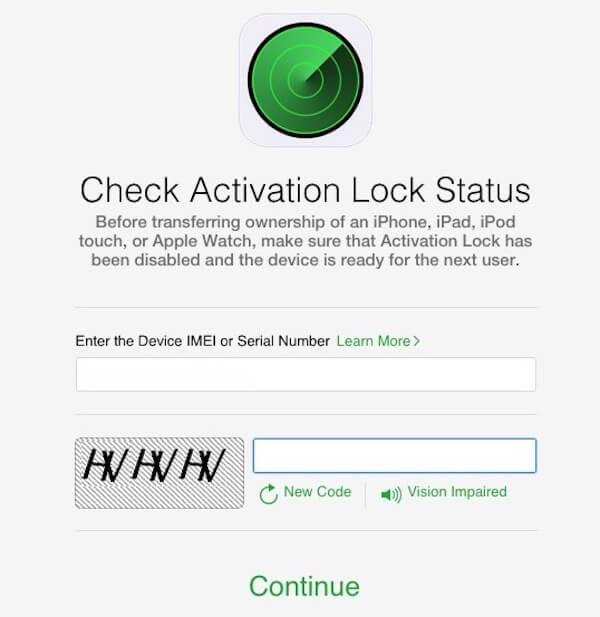
3. Adım. İCloud kilidini kontrol et
Ardından bir sonraki ekranda uygun CAPTCHA kodunu girin ve iCloud kilitleme durumunu kontrol etmek için Devam düğmesine basın. İCloud kilidinin AÇIK olduğunu görüyorsanız, bu, cihazı yeniden etkinleştirmek ve kullanmak için Apple Kimliğinin başka bir cihaza giriş yapması gerektiği anlamına gelir. İCloud kilidinin KAPALI olduğunu görürseniz, yeni bir Apple kimliği girerek ve cihazı ayarlayarak herkesin iOS cihazını kullanmakta özgür olabileceği anlamına gelir.
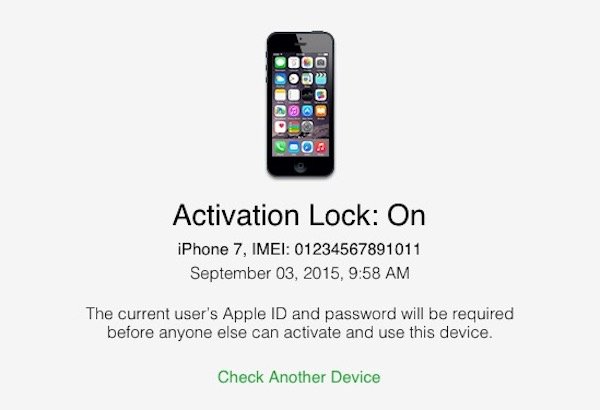
İCloud'unuzun kilitli olduğunu bulduğunuzda, sayfanın adresini ziyaret edin. iCloud'un kilidini aç Şimdi.
Bölüm 3. İCloud Kilidi Nasıl Kaldırılır
Apple Kimliği hesabınızı veya şifrenizi unuttuğunuzda, iCloud kullanımı kilitlenir. İCloud kullanımlarına erişmek için iCloud ile ilişkili Apple Kimliğini kaldırmanız gerekir.
Apeaksoft iOS Kilidi Açıcı ekran, Ekran Saati ve Apple Kimliği'nden çeşitli kilitleri kaldırabilen iOS kilit açma yazılımıdır. Apple Kimliğinin unutulmuş parolası nedeniyle iCloud'a erişemediğinizde, bu yazılım Apple Kimliğini kaldırmak için harika bir iş çıkarır, böylece yeni bir tane oluşturabilirsiniz.
 Tavsiye
Tavsiye- İPhone iPad ve iPod'dan kilitli Apple Kimliğini kaldırın.
- Kilitli iOS cihazına girmek için ekran kilitli şifreyi silin.
- Ekran Süresi kısıtlama şifresini kurtarın ve silin.
- iOS 15/14 vb. sürümlerinde çalışan iPhone 13, 12, 11, 8, 7, XS, XR, X, 17, 16 vb. modellerini destekler.
Şimdi iCloud kilitlerini kaldırmak için aşağıdaki basit kılavuzu takip edelim.
Adım 1. Aşağıdaki indirme bağlantısını tıklayarak Apeaksoft iOS Unlocker'ı bilgisayarınıza yükleyin. Başarılı kurulumdan sonra bu programı açın.
Ana arayüzde, Apple kimliğini kaldır. İPhone'unuzu bilgisayara bağlamak için USB kablosunu kullanın.
Adım 2. Tıkla Başlama düğmesine tıkladığınızda bu yazılım iPhone'unuzdan iCloud'da kilitli olan Apple Kimliği'ni kaldırır.

Bundan sonra, iPhone'unuz fabrika ayarlarına geri döner ve özgürce kullanmak için yeni bir iCloud hesabı oluşturabilirsiniz.
1. Eğer IPhone'umu Bul cihazınızda açıksa, Tüm ayarları sıfırlamak birinci olarak.
2. iOS 11.4 veya sonraki sürümlerinde çalışan herhangi bir iOS cihazı, iPhone'umu Bul'u kapat.
Sonuç
İşte iCloud kilidini kontrol etmek için yukarıdaki iki yöntem sizin için paylaşıldı. İCloud kilidini kolayca kontrol etmenize yardımcı olacak daha iyi yolu seçebilirsiniz. Daha fazla çözüm için, daha fazla kullanıcıya yardımcı olmak için yorumlarınızı ekleyebilirsiniz.